
全国热线电话:13633878273

全国热线电话:13633878273
发布时间: 2014-12-20 15:51:53
一、什么是 Tor
Tor(The Onion Router)就是一个洋葱头。准确来说是一种路由解决方案,简单来说Tor 就像一个洋葱一样把你对互联网的访问进行加密,如果别人想找到你只有一层一层地把洋葱皮给剥开,而实际上你被洋葱皮包裹得严严实实了。通过Tor 可以实现匿名的TCP 传输,所以Tor 的用途就可以随意发挥了,你可以匿名聊QQ(如果你好友用了显IP 外挂,他看到你的位置就是什么冰岛或者牙买加之类,而不是中国,更不可能是你的学校),总之因为它可能实现TCP 或者HTTP 协议的传输,所以你可以做很多事情。
二、Tor, Vidalia, Privoxy是什么关系
• Tor 仅仅是一个核心而已,它可以帮你实现代理访问,但你并不容易去设置它。
• Vidalia 为了更好的配置Tor,Vidalia 提供了一个图形化的解决方案,有了Vidalia你就可以很容易地对Tor 进行配置,比如说查看Tor 网络地图,更换你的身份(你希望代理的IP 位置)、设置中继服务器、启用或关闭Tor 连接。
• Privoxy 对于客户端而言, Tor 服务器又称作SOCKS 接口,所以如果你希望进行HTTP 协议的访问(如访问网页)就需要通过Privoxy 来把SOCKS 转换为HTTP 代理。否则你是无法访问网页的(那Tor 还用来做什么?是不是?)值得注意的是如果你用Firefox 的FoxyProxy 插件(后面会介绍到),这个是不必需的,因为FoxyProxy 集成了这个功能。
所以按照我的理解Tor, Vidalia, Privoxy 的关系如下:Tor 是一个核心,Vidalia 是件衣服穿在Tor 上以对客户端的Tor 进行控制,Privoxy 则是一个转换器,把Tor 的SOCKS 转换成HTTP。
三、下载Tor
Tor 的官方网站是www.torproject.org,目前我们无法访问,不过可能通过一些软件下载站或者镜像下载Tor 的客户端。
你下载的将是一个包含了Tor、Vidalia、Privoxy 、Torbutton 的套件。在安装是可以根据自己需要有选择性的剔除。
四、安装Tor
和大多数Windows 软件安装类似。
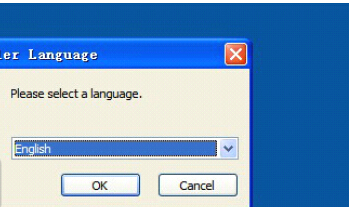
这里只有英语选项,不用担心等软件安装完后可以设置控制面板语言为简体中文。
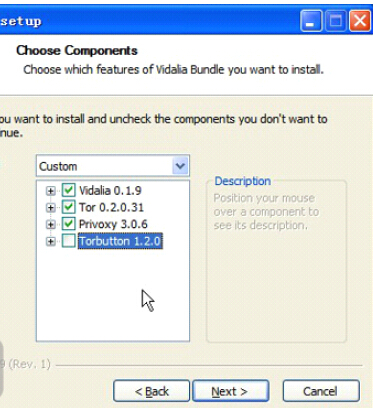
在这里就可以看到上面提到的三个组件和一个Firefox 插件Torbutton 了。因为等会儿我会以功能更强大的FoxyProxy 插件举例,所以这里我们只选择前三项。虽然有了Foxyproxy 但,后面还会以非Firefox 浏览器举例,所以同时安装Privoxy。
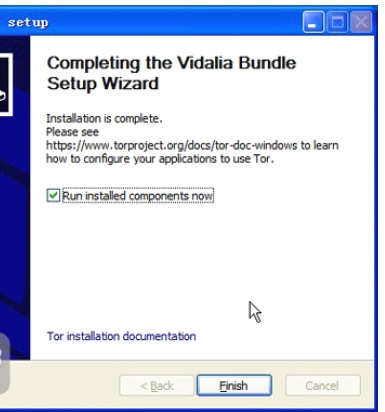
安装成功。
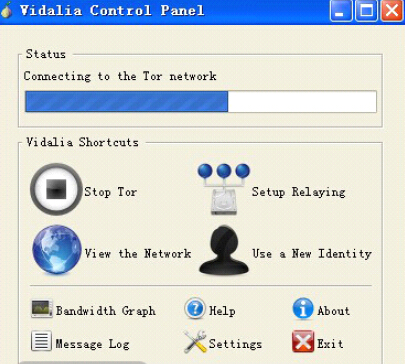
这就是传说中的Vidalia 控制面板,上方状态栏显示正在连接Tor 网络。
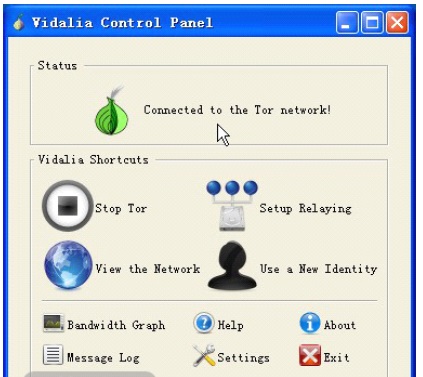
出现绿色的洋葱头,连接Tor 网络成功。现在点击Settings 按纽,对Vidalia 控制面板的语言进行设置。
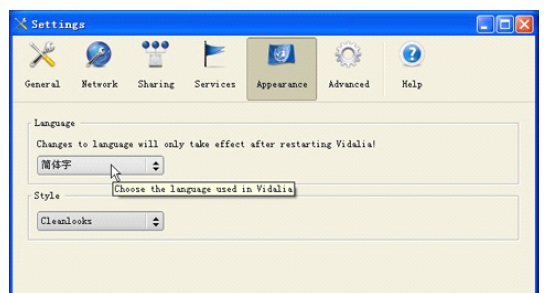
进入Appearance(外观)—Language(语言)选择简体字,OK,退出Tor,再启动后就可以看到中文界面的Vidalia 控制面板。
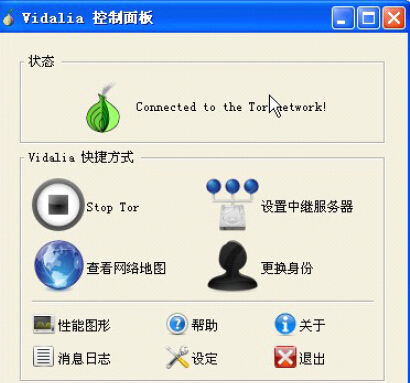
以上便完成了Tor 的安装和Tor 设置及Tor 中文语言的设置。
五、通过Tor+Privoxy 代理上网及实现HTTP 代理连接
首先启动Tor 和Privoxy,并连接到Tor 网络后,打开IE 浏览器。(下例将用Firefox 举例,所以这次用IE7作为例子,其它浏览器方法类似,如果你用的是Google Chrome 浏览器的话,也在IE 浏览器里设置,因为Chrome 与IE 共享一套代理设置。)
首先进入IE 的工具-Internet 选项,并进入连接选项卡,看到如下界面。
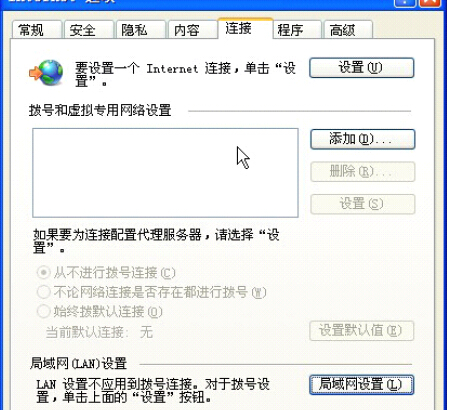
点击局域网设置进入LAN 设置。
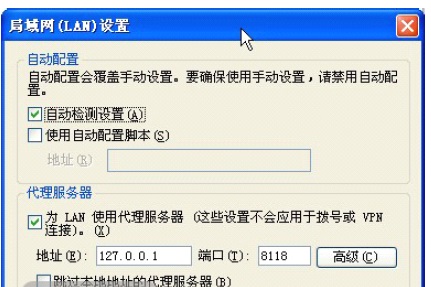
勾选“代理服务器”下“为LAN 使用代理……”选项并在址里输入“127.0.0.1”,在端口里输入“8118”,然后确定。
这种方法可以说是最简单的,对于一些支持HTTP 代理协议的软件只需要设置一次就无忧了,但对于浏览器,你一旦按上面步骤设置后,你访问的所有网址将直接用代理访问,事实是你想做的是仅对一部分网址用代理而已。所以你肯定受不了遇到Tor 中继网络不流畅时访问Google 都要半天的局面。下面将介绍更加人性的Tor + Firefox + FoxyProxy 解决方案。
六、通过Tor + Firefox + FoxyProxy插件实现代理上网
在进行这一步之前确定你已经安装了这款非常优秀的开源浏览器Firefox,如果对此一无所知请查看这里的介绍。这里需要介绍一个FoxyProxy,简单来说就是你往FoxyProxy 里添加一个域后,当你的浏览器访问该域名的网址是才会使用代理,而其它添加进FoxyProxy 的网站则会跳过代理用直接连接模式。在今后使用过程中肯定会觉得这样很方便也很实用。
用你的Firefox 打开这里在线安装Foxyproxy 插件,安装后重启Firefox,你会看到下面的界面提示操作:

开始对FoxyProxy 进行配置。
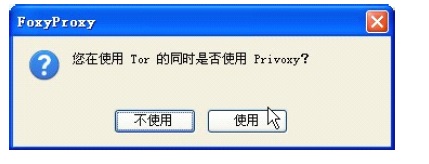
因为这里我们已经打算使用FoxyProxy 来控制Tor,所以这里选择不使用。

端口号选择默认9050即可。

说实话我也不清楚这是什么东东,所以选择是。进入下一步FoxyProxy 的网址配置。
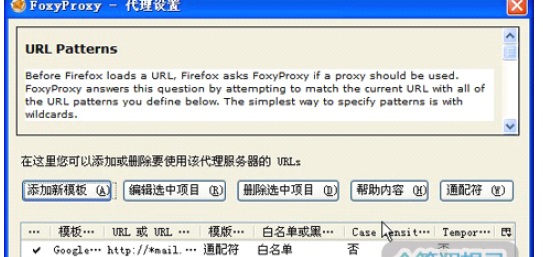
进入FoxyProxy 的代理设置,系统默认为你添加了Gmail 的Tor 绑定,其实现在GMail 已经实行自动转换为https 加密,所以这里不需要,可以删除之。选择后点击“删除选中项目”
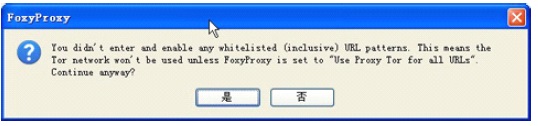
删除GMail 的url 绑定后,会提示你说这里没有URL 代理模板,我们会待会再添加,这里点击是。

FoxyProxy 成功配置Tor,重启Firefox。
重启后看浏览器右下角的FoxyProxy 图标,双击它。
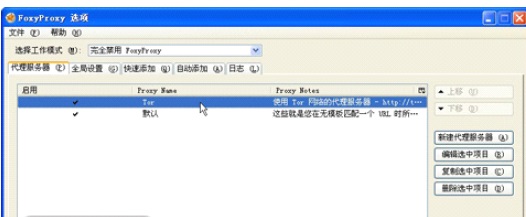
双击Tor,后开始为FoxyProxy 配置和添加域模板。
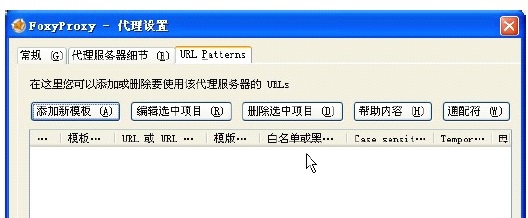
点击“添加新模板”。我们以添加jaiku.com 为例。
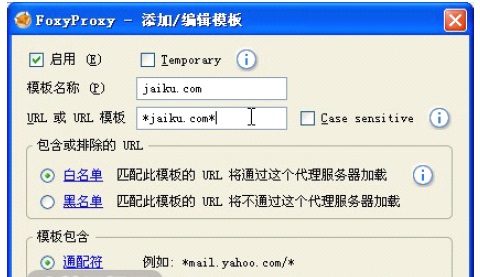
在模板名称里输入你容易区分和识别的名字。在URL 模板里填上”*jaiku.com*”,以后只要浏览器访问含有jaiku.com 的网址时将自动调用Tor 代理访问它。

因为完全系统禁用了FoxyProxy,即访问所有网址都不使用代理。右击浏览器右下角FoxyProxy 图标,选择“使用基于预定义模板的代理服务器”,这样以上的配置就升效了,用你的浏览器访问jaiku.com。
下一条:数据中心TOR架构布线系统的应用